マザーボードの機能を正常的に利用できるために、マザーボードのドライバーを最新バージョンを持ち続けるほうがおすすめます。更新しないと、マザーボードとパソコンが不具合があり、PC問題が出し続けます。この記事は、マザーボードのドライバーを更新する方法を紹介します。
更新する方法が二つあります。かかる時間や難易度が違うので、自分の状況で適用な方法を選ぶのがよいです。
手動的に更新する
まず、マザーボードのメーカーと型番を確認します。メーカーのオフィシャルウェブサイトで最新なドライバーをダウンロードできます。正しいバージョンを選んで、指示に従ってダウンロードしてインストールします。以下はいくつかのよく見られるマザーボードのメーカーのウェブサイトを提供します。
・ASUS
・MSI
時間がなく、そしてこの方法が複雑だと思う方は、次の方法を試してみてください。
自動的に更新する
自動的に更新することを実現することは、「Driver Easy」を利用すべきです。
「Driver Easy」はドライバー問題を専門的に処理するソフトです。自動的に正しいドライバーを選んで更新する機能があります。数多くのドライバーの中で、正しいのを探す必要がなく、ダウンロードしてインストールする途中でトラブルが発生することも心配しなくでもいいです。
さらに、Pro版は、ただマウス二回クリックし、すべての問題ドライバーをダウンロードしてインストールし、本当の自動更新を実現できます。その同時に、マザーボード以外のデバイスドライバーも更新でき、ドライバー問題を心配しなくでもいいです。「Driver Easy」はドライバーを再インストールなどの機能もあり、全面的にドライバーを守ります。
以下は手順を紹介します。
1.「Driver Easy」をダウンロードしてインストールします。
2.起動します。「今すぐスキャン」をクリックして、古いドライバーを検出します。

3.検出されたドライバーがリストにしております。右下の「すべて更新」をクリックし、ワンクリックで更新します。(この機能にはProバージョンが必要です。7日間無料トライアルを利用する期間、Proバージョンを使うかゆっくり考えてください。)
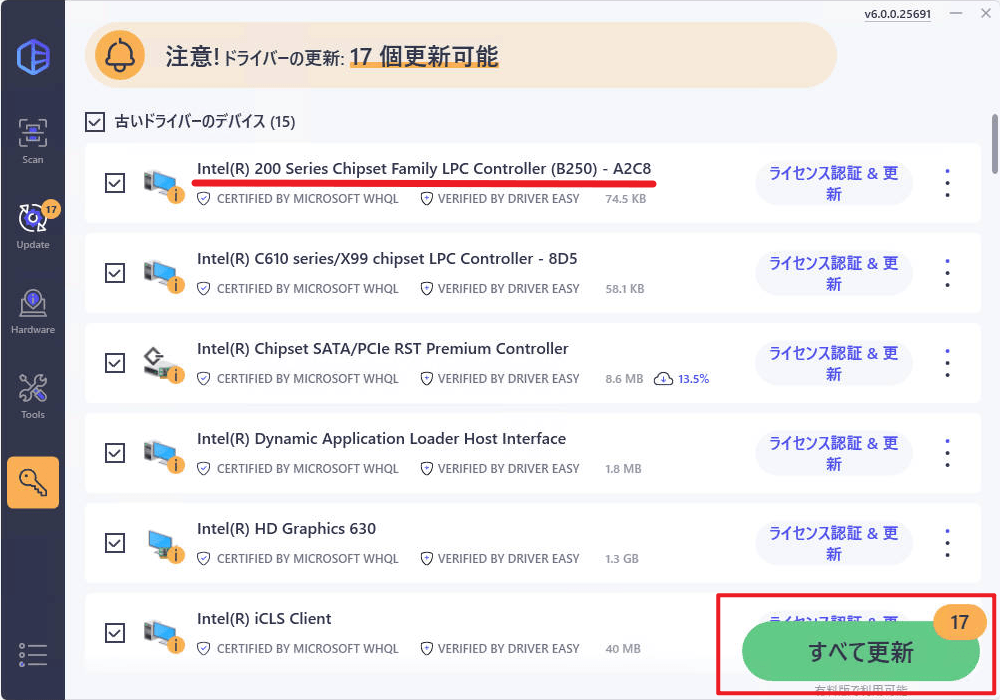
無料トライアルはご使用いただいてから8日目に課金が発生します。8日目以降のご利用をご希望でない場合は、キャンセルのお手続きを行っていただけますようお願いいたします。
サポートが必要な場合は、Driver Easyのサポートチーム (support@drivereasy.com)にご連絡してください。
以上は、マザーボードのドライバーを更新する方法です。上記の方法を参照してやってみよう!


